로그인 방법
여기에서는 로그인 방법을 설명합니다. 사용자는 기기의 조작 패널을 사용하거나 리모트 UI에서 로그인할 수 있습니다.
|
중요
|
|
로컬 디바이스 인증의 관리자 기본 사용자 이름은 'Administrator'이고 기본 비밀번호는 '7654321'입니다(대소문자 구분).
로컬 디바이스 인증 사용 시, 보안 개선을 위해 사용하기 시작한 직후에 관리자의 사용자 정보를 편집하십시오. (See "사용자 정보 관리.")
로컬 디바이스 인증에 대해 관리자로 로그인하고 기본 사용자 이름과 비밀번호를 계속 사용 중인 경우, 설정에 따라 [로그인]을 클릭하면 비밀번호를 변경하라는 화면이 표시될 수도 있습니다. 보안 개선을 위해 비밀번호를 변경하는 것이 좋습니다.
리모트 UI에서 로컬 디바이스 인증에 대해 관리자로 로그인하고 기본 사용자 이름과 비밀번호를 계속 사용 중인 경우, 설정에 따라 로그인하지 못할 수도 있습니다. 이러한 경우에는 터치 패널 디스플레이에서 로그인하고 사용자 이름과 비밀번호를 변경하십시오.
|
|
참고
|
|
[자동클리어 시간]이 설정된 경우 일정 시간이 경과되면 사용자가 자동으로 로그아웃됩니다. (See "자동 클리어 시간.")
다른 로그인 서비스를 사용 중인 경우 절차가 다를 수도 있습니다.
로그인 서비스 선택 및 설정 방법에 대한 자세한 내용은 "로그인 서비스 선택."을 참고하십시오.
로컬 디바이스 인증에 대해 사용자를 등록하는 방법은 "사용자 정보 관리."를 참고하십시오.
서버 인증 + 로컬 디바이스 인증에서 사용자 이름에 대한 내용은 관리자에게 문의하십시오.
|
조작 패널을 사용하여 기기에 로그인
사용자가 인증이 필요한 기능을 사용하려면 로그인해야 합니다.
1.
 (설정/등록)을 누릅니다.
(설정/등록)을 누릅니다./b_auth_011_01_a1.jpg)
2.
[로그인]를 누릅니다.
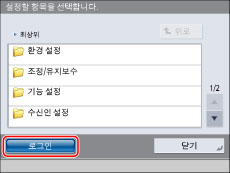
인증 시스템의 설정에 따라 기기 작동을 시작할 때와 기기가 켜진 후에 로그인 화면이 표시될 수 있습니다.
관리자 인증 모드 또는 표준 인증 모드를 사용하는 경우:
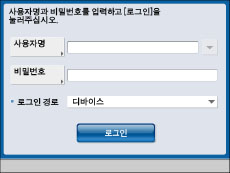
관리자 인증 모드를 사용하는 경우 관리자 권한을 가진 사용자만 로그인할 수 있습니다.
Guest 인증 모드를 사용하는 경우:
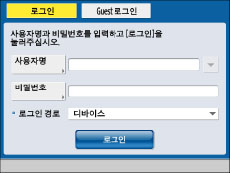
사용자가 [Guest 로그인]을 눌러 guest 사용자로 로그인할 수도 있습니다.
ACCESS MANAGEMENT SYSTEM이 활성화된 경우 사용자 이름과 비밀번호를 입력하지 않고 제한된 기능을 가진 "Guest 사용자" 역할을 사용하여 기기에 로그인할 수 있습니다. ("ACCESS MANAGEMENT SYSTEM 관리자 가이드" 참고)
3.
[사용자명]를 누릅니다.
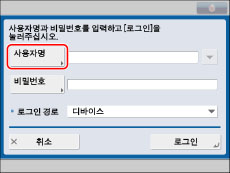
|
중요
|
|
서버 인증 + 로컬 디바이스 인증을 사용하려면 Active Directory가 설치된 Windows 서버나 LDAP 서버가 필요합니다. (See "사용자 인증 사용 작동 원리.")
Active Directory 인증으로 로그인하려면 Active Directory가 실행 중인 컴퓨터의 시간과 기기의 시간을 동기화해야 합니다. 컴퓨터의 시간과 기기의 시간이 30분 이상 차이가 나면 로그인할 때 에러가 발생합니다. 기기의 날짜와 시간을 설정하는 방법은 "현재 날짜 및 시각."을 참고하십시오.
|
|
참고
|
|
로그인할 때 터치 패널 화면에 표시되는 사용자 수의 이력을 지정할 수 있습니다.
Active Directory 인증을 사용하는 경우, 사용자 이름에 영숫자 문자와 - _ ` { } ~ ! # $ % & ' ( ) @ ^ 기호만 사용할 수 있습니다. 유효한 문자를 사용하는 경우에만 로그인할 수 있습니다(대소문자 구분).
로컬 디바이스 인증을 사용하는 경우, 다음 문자를 사용합니다(대소문자 구분).
사용자 이름: 영숫자 문자, 기호(\ / : * ? | < > [ ] ; , = + @ " 제외)와 공백. 총 32자를 초과할 수 없음
비밀번호: 영숫자 문자(기호 없음). 총 32자를 초과할 수 없음
|
4.
새 사용자 이름을 입력하고 → [다음화면]을 누릅니다.
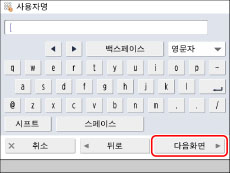
5.
비밀번호를 입력하고 → [확인]을 누릅니다.
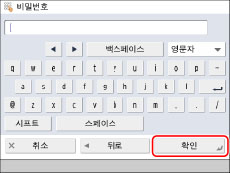
6.
<로그인할 곳> 드롭다운 리스트에서 로그인 대상을 선택합니다.
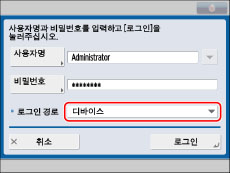
|
참고
|
|
서버 인증 + 로컬 디바이스 인증을 사용하는 경우, 드롭다운 리스트에서 로그인 대상을 선택합니다. 로그인 대상을 선택하는 방법은 "사용자 인증 사용 작동 원리."을 참고하십시오.
로컬 디바이스 인증을 사용자 인증 시스템으로 설정한 경우 [디바이스]만 <로그인할 곳> 드롭다운 리스트에 표시됩니다.
사용자 인증을 허용하는 LDAP 서버의 서버 이름이나 도메인 이름이 <로그인할 곳> 드롭다운 리스트에 표시됩니다.
<로그인할 곳> 드롭다운 리스트에 표시된 항목에 관계없이 기기가 속한 도메인이 리스트 상단에 나타나고 [디바이스]가 리스트 하단에 나타납니다.
7개 이상의 항목이 <로그인할 곳> 드롭다운 리스트에 표시되면 [
 알파벳순], 알파벳순],  및 및  가 <로그인할 곳> 드롭다운 리스트에 표시됩니다. 가 <로그인할 곳> 드롭다운 리스트에 표시됩니다.[
 알파벳순]을 누르면 <로그인할 곳> 드롭다운 리스트에 표시된 항목이 알파벳 역순으로 표시되고 키가 [ 알파벳순]을 누르면 <로그인할 곳> 드롭다운 리스트에 표시된 항목이 알파벳 역순으로 표시되고 키가 [ 알파벳순]로 변경됩니다. 알파벳순]로 변경됩니다.[
 알파벳순]을 누르면 <로그인할 곳> 드롭다운 리스트에 표시된 항목이 알파벳순으로 표시되고 키가 [ 알파벳순]을 누르면 <로그인할 곳> 드롭다운 리스트에 표시된 항목이 알파벳순으로 표시되고 키가 [  알파벳순]로 변경됩니다. 알파벳순]로 변경됩니다.리스트를 아래로 스크롤하려면
 를 누릅니다. 를 누릅니다.리스트를 위로 스크롤하려면
 를 누릅니다. 를 누릅니다. |
7.
[로그인]를 누릅니다.
또한  (Log In/Out)을 눌러 로그인할 수도 있습니다.
(Log In/Out)을 눌러 로그인할 수도 있습니다.
 (Log In/Out)을 눌러 로그인할 수도 있습니다.
(Log In/Out)을 눌러 로그인할 수도 있습니다.입력한 사용자 이름 또는 비밀번호가 잘못된 경우, 사용자 이름 및 비밀번호 확인을 요청하는 메시지가 나타납니다. 3단계부터 본 절차를 반복하십시오.
8.
기기 사용을 완료한 후에는 화면 하단 오른쪽에 있는 [로그아웃]을 누릅니다.
 (Log In/Out)을 눌러 로그아웃하는 방법도 있습니다.
(Log In/Out)을 눌러 로그아웃하는 방법도 있습니다.|
참고
|
|
로그아웃한 경우 인증이 필요한 기능을 사용하려면 다시 로그인해야 합니다.
기기 작동이 완료되면 보안을 유지하기 위해 로그아웃하십시오.
|
리모트 UI 포털에서 로그인
리모트 UI에 표시되는 항목은 로그인하는 사용자에게 할당된 권한에 따라 다릅니다.
1.
웹 브라우저를 시작하고 → 주소 표시줄에 다음 URL을 입력합니다.
http://<기기의 IP 주소 또는 호스트 이름>/
2.
각 항목을 입력/선택하고 → [로그인]을 클릭합니다.
관리자 인증 모드 또는 표준 인증 모드를 사용하는 경우:
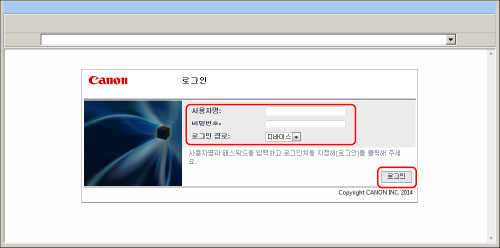
관리자 인증 모드를 사용하는 경우 관리자 권한을 가진 사용자만 로그인할 수 있습니다.
Guest 인증 모드를 사용하는 경우:
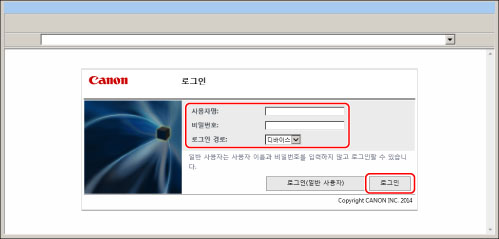
사용자가 [로그인(일반 사용자)]을 눌러 guest 사용자로 로그인할 수도 있습니다.
ACCESS MANAGEMENT SYSTEM이 활성화된 경우 사용자 이름과 비밀번호를 입력하지 않고 제한된 기능을 가진 "Guest 사용자" 역할을 사용하여 기기에 로그인할 수 있습니다. ("ACCESS MANAGEMENT SYSTEM 관리자 가이드" 참고)
로컬 디바이스 인증을 사용하여 로그인하는 경우
사용자 이름과 비밀번호를 입력하고 → [로그인 목표:]에서 [이 디바이스]를 선택합니다.
서버 인증 + 로컬 디바이스 인증을 사용하여 로그인하는 경우:
사용자 이름과 비밀번호를 입력하고 → [로그인 목표:]에서 도메인 이름과 LDAP 서버 이름을 선택합니다.
|
중요
|
|
작동을 마친 후 웹 브라우저를 닫기 전에 로그아웃해야 합니다. 로그아웃하지 않고 웹 브라우저를 닫으면 동일한 계정으로 다시 로그인하려고 해도 리모트 UI를 잠시 사용할 수 없습니다.
브라우저의 [뒤로] 버튼을 사용하면 안됩니다. [뒤로]를 사용하여 페이지를 변경한 경우 리모트 UI가 제대로 작동하지 않을 수도 있습니다.
기본 사용자 인증 시스템은 '로컬 디바이스 인증'입니다. 사용자 인증 시스템 설정에 대한 자세한 내용은 "사용자 인증 기능 환경 설정."을 참고하십시오.
|